Как сделать обложку в фигме
Обновлено: 04.07.2024
Внимание, если вы не видите картинок, обновите страницу.
Начнем с предыстории
Попросили меня сделать обложку, но в связи с завалом в реале, я сказала, что быстро это не организую. Заказчик попался нетерпеливым, посему сказал: "Ну ок, Ника, я бегу заказывать у другого"
Пожав плечами Ника не стала спорить и временно про это забыла. И все бы ничего, но тут заказчик явился с выполненным творением от другого фотошопера, и Ника, напрочь лишенная всякой тактичности, указала на все косяки работы. С заказчиком мы знакомы давно, назовем её мисс М, и посему мы немного поспорили.
Мисс М сказала такую вещь в присутствии моих друзей: "Ника делает хуже, потому что тут отрисовка, тут детализация, тут. " чем задела моё самомнение окончательно и бесповоротно.
И я решила! А сделаю обложку с отрисовкой хваленой, детализацией и прочими атрибутами успешных коммерческих фотошоперов!
Будем творить!
Решив не мудрить с сюжетом, я взяла за основу просьбу бывшего заказчика.
На обложке должны присутствовать:
1) Красивая дИвчина
2) Мужик дракон. (Блондин, но я решила на это забить)
Собственно, все. Остальное решила добавить по своему вкусу!
Кто не видел мой блог по созданию обложки с готишной женщиной, может его глянуть, потому что там я разжевываю процесс более подробно.
ЭТАП 1
Создаем холст в фтошопе, на этот раз берем хорошее разрешение. Примерно 1000 на1500 пикселей, чтобы при работе картинка не мазалась в кашу.
Находим качественный исходник с понравившейся девой и вырезаем фигуру. Миловидная блондинка с глазами трепетной лани? Самое оно!

ЭТАП 2
Необходимо было найти дракона. Брутального такого, серьёзного мужика. Я долго ломала голову кого бы взять на эту роль, пока меня не осенило! Дракула! Вампир, дракон, не велика ведь разница?
Так что, найдя кадр из фильма, я прилепила его позади трепетной лани! Мужчина колоритный, в латах с изображением дракона! Лучше кандидатуры найти невозможно!
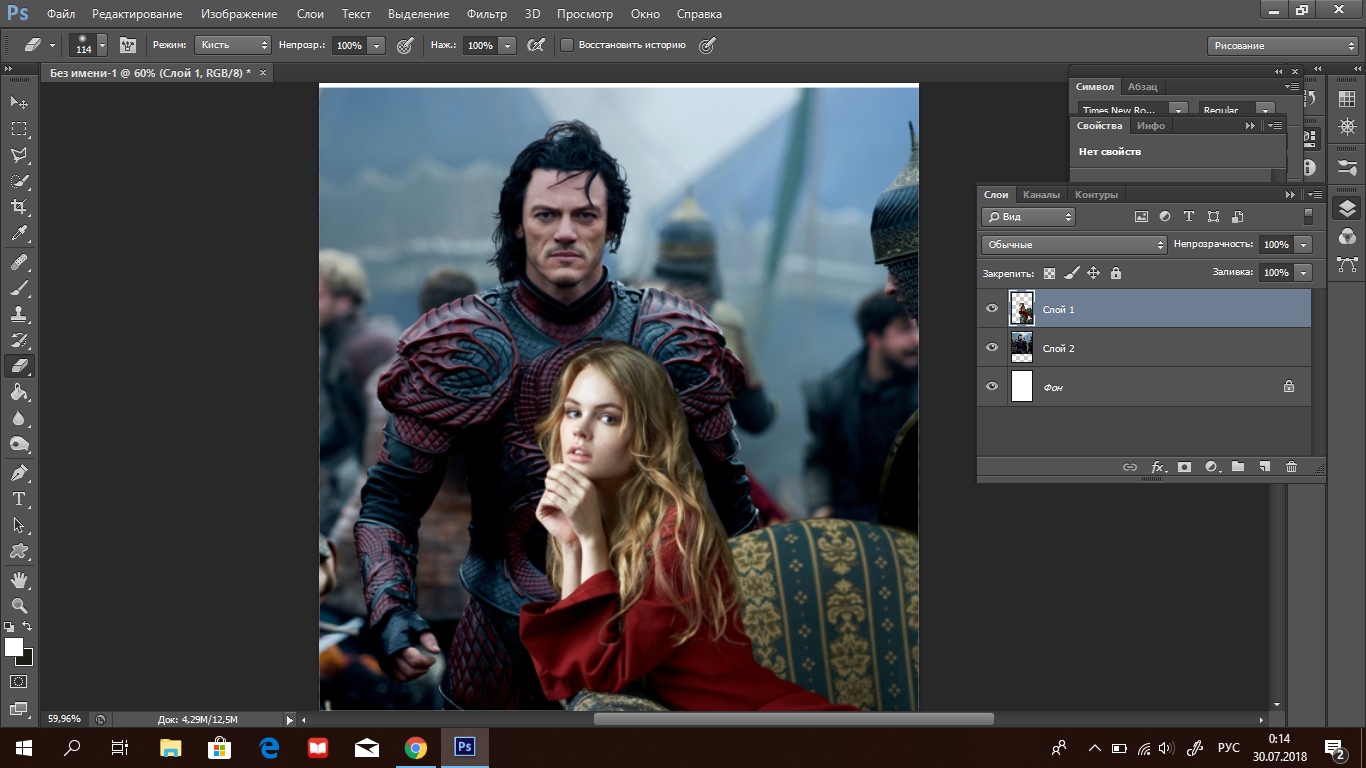
ЭТАП 3
Фон не лучший. Дева наша сидит в креслице, а сзади мужики какие-то левые, поле брани. Так не пойдет! Придется и героя вырезать! Процесс конечно трудоемкий, но я справилась.

ЭТАП 4
Одна проблема - он остался без ног. Как же быть!? "Кожаные штаны" - вбила я в гугле, и решение проблемы нашлось! Кожаные штаны соответствуют любому костюму! Если вы пишете фэнтези, знайте, ничего не делает героев более эпичными и сексуальными, чем кожаные штаны.
Заодно я решила, что на фоне должно присутствовать окно. Ведь персонажи находятся в замке, и наш вампир\дракон, наверняка держит в плену героиню! Она его золото, его сокровище, и так далее в соответствии с каноном. Вот что у меня вышло!

ЭТАП 5
Доделаем фон и соберем композицию вместе. Ну вот, обложка почти готова! XD

ЭТАП 6
Немного поразмыслив, я решила, что кто-то может не догадаться, что книга про драконов. Это было бы досадно, но выход нашелся! Увеличив окно, я вставила позади него подходящий фон с драконом! Гениально, не правда ли? Теперь все становится очевидным!

ЭТАП 7
Для пущего эффекта не хватало только огня, который показал бы напряжение и страсть, которые разгорятся между героями. Посему я добавила пламя, а так же подправила герою руки, вырезав их на новые слои, чтобы он ненавязчиво\по хозяйски, героиню обнимал.

ЭТАП 8
Потом я вспомнила, что заказчик просила блондина, и примерила на вампиро-дракона белые волосы. Получилось скверно, так что идею я отмела) К тому же, не для неё уже обложку делаю, а душевных порывов ради!

ЭТАП 9
Потерпев неудачу с блондом, я забросила работу до следующего дня, а проснувшись с новыми силами решила, что Дракула все-таки нам не подходит. Уж слишком личность медийная! Голову пришлось заменить. Вот, так уже лучше!

ЭТАП 10
Ух, осталась самая сложная часть! Дорисовка. Расчехлив свой графический планшет, я принялась за работу! Чтобы фото больше походило на картинку, я обработала светлые участки инструментом "осветлитель", а тени "затемнителем". Это делает фото более объемным, некоторые фотошоперы злоупотребляют данным методом, но я не некоторые, мне просто лень.
Так же предстояло дорисовать волосы героини и повозить по картинке кисточкой, имитируя блики.
И естественно, как же обойтись без фильтра "масляная живопись"!?

ЭТАП 11
Хряпнув кофе, я набралась терпения и обработала почти всю картинку.
Чтобы дракон смотрелся более выразительно, пришлось добавить свечение позади него.

ЗАВЕРШЕНИЕ
Оставались сущие мелочи!
Я добавила текст, светящийся кулон в руках героини, и все атрибуты шикарной обложки для любовно-фантастического романа были готовы! Эпичная цитата, которую можно легко заметить, нашла своё место в правом верхнем углу.
Вуоля!

Эта обложка уже нашла хозяина, если хотите сделать индивидуальный заказ, можно писать мне в ГРУППУ
Скоро там появится тема с заказом обложек)
Надеюсь, что блог поднял вам настроение! Приятного вечера и до новой встречи!
Инструмент Frame в Figma. Детальный разбор возможностей в программе Figma. Урок в видео и текстовом формате. Как сделать и как использовать.
Как использовать Frame в Figma? Если вы начинающий пользователь программы, то этот урок откроет вам все секреты этого инструмента.
Что такое Frame в Figma и с чем его едят?
Frame— это рабочая область, где будут размещаться элементы интерфейса, дизайна сайта или мобильного приложения.

Как сделать фрейм в фигме?


Если не тянуть мышкой и просто нажать на левую клавишу мыши, то будет создан фрейм размерами 100 на 100px.

Если вы будете тянуть, то можно создать произвольный размер.
Популярные размеры фреймов в Figma и шаблоны различных устройств

В правой панеле представлены популярные размеры фреймов (активно при выборе инструмента фрейм):
- Phone — для телефонов.
- Tablet — для планшетов.
- Desktop — для настольных компьютеров.
- Watch — для часов.
- Paper — для бумаги.
- Social media — для социальных сетей.
- Figma community — размеры от сообществ.
Выбираем другое разрешение фрейма из списка
Если выбрать фрейм, то можно изменить его выбрав в выпадающем списке справа другое разрешение либо изменить его на группу.

Меняем размер по умному. Как уменьшить или увеличить Frame в Figma?
Чтобы уменьшить, обрезать фрейм или увеличить фрейм, просто наведите курсор на край и потяните в сторону. Также вы можете использовать горячие клавиши, чтобы активировать дополнительные функции.
Если при изменении размера, вы будете использовать клавиши ниже, то будет вам счастье:
Ctrl — элементы внутри не привязаны к краям.
Alt — одновременное увеличение фрейма слева и справа, сверху и снизу.
Shift — пропорциональное изменение размеров.
Также можно использовать комбинации этих горячих клавиш.

Следующее как можно изменять размер фрейма — это менять ориентацию на горизонтальную и вертикальную. Например если ширина фрейма 500 пикселей, а высота 100, то можно поменять размеры местами, просто нажимая на эти иконки.

Иконка со стрелками позволяет подогнать размеры фрейма под содержимое которое есть внутри фрейма. Например возьмем график, и нажимаем на эту иконку. Размеры будут подогнаны под содержимое.

Чтобы изменить расположение фрейма по оси Х и Y можно использовать правую панель и значения которые там есть.

Значения W и H позволяют видеть и изменять размеры фрейма. Справа есть иконка цепи. Если её активировать, то размеры будут изменяться пропорционально. Например если включить эту иконку и создать фрейм 100 на 100px. То при изменении значения ширины на 140 высота тоже будет 140px. Если отключить эту иконку, то можно отдельно изменять размеры ширины или высоты.
Изменение угла наклона и скругление углов

Чтобы скруглить углы у фрейма (сделать его круглым), смотрите в правую панель. Сверху есть иконка скругления углов и иконка изменения размеров наклона угла. Также если нажать на самую правую иконку, то будет возможность скруглять любые углы отдельно.
Функция Clip content — что это?


Clip content позволяет обрезать содержимое фреймов. Например на первом изображении сверху эта галочка отключена, а на втором включена.
Как превратить фрейм в Auto Layout?

Если выбрать фрейм, то в правой панели будет надпись Auto Layout.

Если внутри фрейма будет например 3 прямоугольника, после этого вы нажмете на плюсик, то появятся дополнительные возможности.

При нажатии иконки стрелки справа, контент автоматически перестроиться. Элементы будут располагаться горизонтально.
Подробнее о возможностях Auto Layout поговорим в отдельном уроке.
Сетки во фреймах

После этого можно выбрать отображение сетки (Grid, column, row).


Изменение цвета фрейма и создание обводки

Чтобы изменить цвет фрейма выделите его и измените цвет, как показано на рисунке выше.

Для создания обводки нажмите плюс напротив надписи Stroke
Как сохранить фрейм из Figma в PNG, JPG, SVG, PDF


Чтобы изменить размер при экспорте, нужно выбрать из списка 1х другое значение. Если выбрано 1х, то экспорт будет один к одному. Если выбрать 2х, то масштаб при экспорте будет в 2 раза больше. Например если поставить 2х и размер фрейма 300px на 300px, то сохраненное изображение будет размером 600px на 600px.
Привязки элементов во фрейме.

Все элементы во фрейме имеют привязки. Их можно изменять справа в панеле, внизу надписи Constraints. По умолчанию привязка идет к левому верхнему углу. При изменении размера фрейма элементы будут закреплены там.
Закрепление элементов внутри фрейма при скроллинге

Горячие клавиши при работе с фреймами в фигме
Как удалить фрейм в фигме
2 способа как скопировать фрейм в фигме
Как объединить Frame в Figma
Figma — программа, используемая дизайнерами для совместной работы над проектом.
Ещё некоторое время назад в Figma отсутствовали плагины (дополнительные инструменты), с помощью которых можно было бы оптимизировать работу. Но так было раньше. Сейчас можно выбрать наиболее полезные и популярные плагины. О них мы сегодня и поговорим.
Топ-64 популярных плагинов для Figma
Content Reel
Плагин, который входит в первую тройку полезности. Он закрывает все потребности, связанные с контентом. С его помощью можно наполнять текстовыми данными свой макет. Содержит более 100 видов текста, 100 вариантов заливки, библиотеки со значками Microsoft. А если не нашли нужных данных, то можно загрузить свой текст или изображение.
Wireframe
Autoflow
Плагин, который визуализирует связи между объектами. С его помощью можно соединить стрелками картинки, тем самым показать последовательность действий. Очень удобно, что в Autoflow при перемещении кадров перемещаются и сами стрелки. Все происходит автоматически.
Clay Mockups 3D
Плагин позволяет вставлять фреймы в мокапы устройств. Можно настроить цвет, угол камеры и модель девайса. Для работы необходимо поместить дизайн в макет устройства, чтобы он отобразился в нужном месте (сайте, портфолио и т.п).
Morph
С его помощью можно создавать оригинальные эффекты, что украсит ваш проект. Действия уже заложены в программе и ими можно пользоваться сразу же. Эффекты можно использовать по одному или в комбинации с другими. Morph поможет сэкономить ваше время.
Ваш Путь в IT начинается здесь
Подробнее
Image Tracer
Умеет переводить растр в вектор, создавать точную копию изображения в векторном виде. Отличный вариант, если нужно быстро удалить фон, отредактировать очертания, поменять цвет, задать обводку. Плагин выручит при создании иллюстраций, работы с логотипами и значками.
Datavizer
Плагин для создания гистограмм, линейных и точечных графиков. Для создания дашбордов — Datavizer просто незаменимая вещь. Если нужен точный график, то данные можно загрузить при помощи файлов CSV или JSON. Для демонстрационного графика, используемого как визуал, подойдет функция Use random data.
Blend
Плагин расставляет выбранный шейп по выбранному пути, т.е. размножает фигуру.
Coda for Figma
Этот плагин работает с Сoda — инструментом для создания документов. Возможно загружать данные с Gmail, Spotify, Wikipedia и т.д.
Хотите больше зарабатывать или работать удалённо? Запутались в разнообразии профессий и не знаете, куда двигаться?
Команда GeekBrains вместе с экспертами по построению карьеры подготовили документы, которые помогут найти и выбрать востребованную высокооплачиваемую профессию.

Скачивайте и используйте уже сегодня:
Каналы для поиска работы
Список из 26 ресурсов и 34 Telegram-каналов
Топ-30 самых востребованных и высокооплачиваемых профессий 2022
Рейтинг наиболее актуальных специальностей в 9 направлениях
Color Kit
Плагин позволяет генерировать различные оттенки выбранного цвета. Если раньше для этого использовали другие программы, то теперь получить десятки оттенков определенного цвета можно сразу в Figma.
Design Lint
Модуль находит недостающие стили на всех слоях проекта. Многие дизайнеры сталкиваются с такой проблемой, когда при сдаче макета обнаруживаются расхождения: не тот цвет, шрифт и т.п. Design Lint решит эту задачу, автоматически убрав несоответствия. При этом плагин учитывает исправления, внесенные дизайнером.
Figmotion
Инструмент для анимации, который выведет ваш проект на порядок выше. Можно создавать расширенные анимации непосредственно в Figma, не прибегая к сторонним программам. Плагином Figmotion легко пользоваться. Сделать картинку анимированной можно с помощью mp4, gif или экспортировать как CSS или JSON.
Table Generator
Плагин автоматизирует добавление различных табличных данных. Реальная помощь дизайнеру при работе с таблицами. Имеются стилевые настройки для ячеек.
Isometric
Простой, но функциональный плагин. Он создает изометрические слои. Пользоваться просто и легко: нужно выбрать слой, запустить плагин, указать угол и сторону вращения.
LilGrid
Модуль организует элементы в нужной сетке. Другими словами, наводит порядок в интерфейсе. Отличный инструмент для организации пространства. Он не меняет дизайн, только систематизирует элементы.
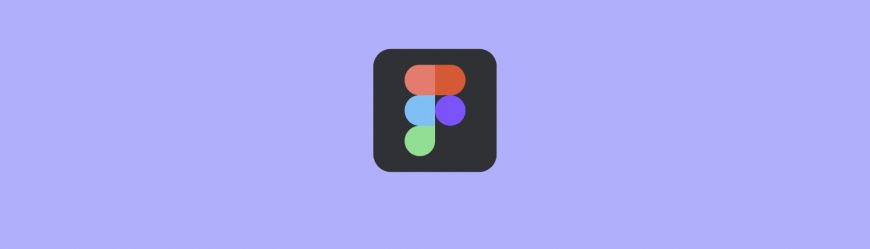
Color Blind
GIF Export
Плагин экспортирует гифку из фрейма. Удобно, когда редактор не поддерживает gif. Установив GIF Export, анимированные картинки можно экспортировать в гиф-файлы внутри Figma.
Dot Grid
Хороший помощник для создания красивых точечных сеток. Преобразить сетку можно различными инструментами: изменить цвет заливки и обводки, размеры, разрывы. Плагин заполнит пустоту внутри сетки.

Мы вместе с экспертами по построению карьеры подготовили документы, которые помогут не ошибиться с выбором и определить, какая профессия в IT подходит именно вам.
Благодаря этим гайдам 76% наших студентов смогли найти востребованную профессию своей мечты!
Скоро мы уберем их из открытого доступа, успейте скачать бесплатно:
Гайд по профессиям в IT
5 профессий с данными о навыках и средней заработной плате
100 тыс. руб за 100 дней с новой профессией
Список из 6 востребованных профессий с заработком от 100 тыс. руб
Все профессии, которые есть в IT-сфере
63 профессии и необходимые для них навыки
Критические ошибки, которые могут разрушить карьеру
Собрали 7 типичных ошибок. Их нужно избегать каждому!
Get Waves
Плагин генерирует SVG-волны, с его помощью вы можете создавать свои кривые и рандомизировать их.
Map Maker
Map Maker позволяет быстро создавать индивидуальную карту. На данный момент поддерживает Google Maps и Mapbox. Чтобы сгенерировать карту местности, достаточно ввести адрес в программе с предварительно установленным расширением Maker.
Motion
Ещё один плагин для создания анимации. Позволяет экспортировать свою анимацию любым способом: GIF, кадры, sprite 24/60 кадров в секунду.
BeatFlyer Lite
Плагин имеет платные варианты, но его бесплатной версии вполне достаточно, если умело использовать настройки. BeatFlyer Lite помогает анимировать изображение в несколько кликов. Движения можно добавлять независимыми слоями или комбинировать нужные эффекты.
TinyImage Compressor
С помощью программного модуля можно экспортировать ZIP-файл сжатых изображений JPG и PNG напрямую из Figma. Размер изображения уменьшается до 90% без потери качества. Однако TinyImage Compressor имеет ограничение на бесплатное сжатие файлов — до 15 штук. Но продвинутые дизайнеры отмечают отличную работу плагина, за которую не жалко заплатить.
Image tracer
Переводит черно-белые растровые картинки в вектор. Про иллюстратор теперь можно забыть. Плагин берет все выбранные слои и объединяет их в одно изображение, затем преобразует их в черно-белый векторный формат.
Oblique
Плагин дополняет векторные объекты третьим измерением. С помощью Oblique можно создать объемные сложные предметы (псевдо 3d, изометрия), в том числе и текст.
Halftones
Приложение добавляет точечные или полутоновые фильтры на изображение. Очень простой в использовании плагин.
Flipbook Animator GIF
Интересный плагин для анимации, который улучшит любой дизайн. Имеет множество функций, в том числе предварительный просмотр, изменение скорости анимации, инверсию, экспорт анимации в gif.
Chroma Colors
Создает стили цвета. Для работы нужно выбрать объект с заливкой и запустить плагин. Цветовые стили создаются автоматически. Нет нужды искать определенный цвет, можно просто выбрать из предложенных.
Movie Posters
Модуль добавляет случайный постер фильма, мультфильма, сериала, популярных на сегодняшний день. Плагин понравится тем, кто создает сайты и аналогичные площадки по кино.
Tumble
Spellchecker
Это плагин для работы с текстом. Распознает орфографические ошибки в тексте на русском, украинском и английском языках. В наличии сотни миллионов слов и готовых фраз. В этом ему помогает сервис Yandex API.Speller.
Tracking
С помощью плагина вы можете создавать, обновлять, добавлять аннотации отслеживания непосредственно из файла Figma.
Geometric
Модуль создаёт математические фигуры, кривые, различные элементы. С Geometric с лёгкость можно создать сложные узоры, например, спирали, астероиды, тригонометрические объекты и т.д. Математические фигуры периодически обновляются, разработчики планируют расширить их список.
Able – Friction free accessibility
Плагин сравнивает контраст между двумя слоями — минимизирует время и усилия дизайнера. Приложение можно оставить открытым и пользоваться по мере надобности, не нужно каждый раз его запускать.
Remove BG
Плагин в один клик поможет удалить фон у изображения. Быстрая и четкая работа Remove BG заменит необходимость пользоваться другими программами.
Contrast
Tailwind Color Generator
Программный модуль создает палитру стилей Tailwind-like из выбранного цвета. Обычно такая процедура занимает много времени, но благодаря Tailwind Color Generator основная часть работы делается автоматически. Из одного цвета плагин генерирует 10 оттенков (включая изначальный цвет). Полученные цветовые решения можно распределить на панели стилей.
Figmoji
Данный плагин добавляет эмодзи в формате svg. Пока поддерживается только Twitter Emojis.
Nisa Text Splitter
Очередной плагин-помощник для работы с текстами и списками. Он помогает разделить их на мелкие фрагменты (строки, столбцы, отдельные буквы). Сохраняет стиль после разделения текста.
Brandfetch
Плагин Brandfetch экономит время на поиски логотипа. Просто укажите ссылку на сайт и нужный логотип сразу подгрузится на Figma.
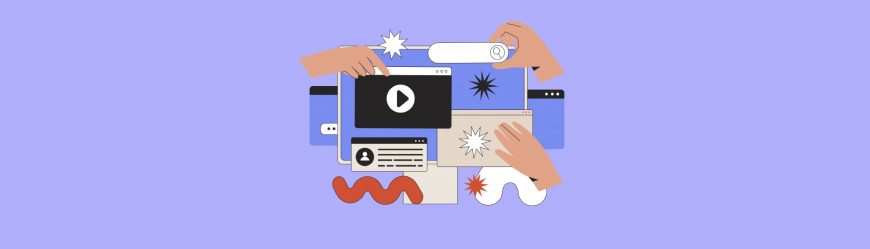
Unsplash
С помощью плагина можно вставить случайную картинку в свой проект или найти конкретную. Лицензия позволяет использовать изображения для коммерческих и личных целей.
Figma to HTML, CSS, React & more!
Данный программный модуль помогает конвертировать figma-дизайн в высококачественный адаптивный HTML, CSS, React, Vue и др., сохраняя все цвета.
Image Palette
Плагин извлекает пять самых ярких цветов из всей палитры выбранного изображения. Для этого используется специальный алгоритм, но он может показать необычные результаты: извлеченные цвета могут не соответствовать шестнадцатеричным кодам на картинке. Но, возможно, такой цвет вам и нужен.
Batch Styler
Когда нужно настроить одинаковый стиль для нескольких проектов, то данный плагин выручит. Он изменяет несколько текстовых стилей за раз, избавляя дизайнера редактировать каждый отдельно взятый текст.
Split Shape
Плагин разделяет текстовые слои, фреймы, фигуры на несколько составляющих. Полезная вещь для тех, кому нужно сгенерировать данные в определенном контейнере. Размер вычисляется автоматически.
Similayer
Font Scale
Плагин подойдет для новичков и тех дизайнеров, которые только нарабатывают навыки. Инструмент поможет быстро создать последовательную гармоничную иерархию типографики.
Avatars
Плагин добавляет случайные аватарки пользователей в заданную вами область. Форма может быть любая: квадрат, звезда, круг. Изображение будет выглядеть в виде заливки.
QR Code Generator
QR-коды часто используются в дизайне. Название плагина говорит само за себя — он помогает быстро создать или вставить векторный QR-код.
Change Text
Hidden Kitten
Котята давно в тренде, и данный плагин может вставить случайного котика в ваш проект, придав ему эмоциональности. Эти милые животные знают толк в дизайне, запустив плагин они будут появляться в случайном месте выбранного вами фрейма.
Blobs
Нужны уникальные каплевидные формы или абстрактные обтекаемые элементы? Blobs поможет вам их создать.
Appearance
С этим плагином вы можете сделать темную/светлую тему.
Icon Resizer
Делает иконки одного размера в квадратной рамке. Нужно выбрать один или несколько фреймов, затем настроить картинку и размер рамки. Благодаря Icon Resizer не нужно вручную настраивать размеры иконок, приводить все к единому стилю, выравнивать изображение по центру. Пара движений мышкой и все готово!
Style Organizer
TinyImage Compressor
Данный плагин понадобится для того, чтобы экспортировать готовый проект из Figma. Если объемы файлов достаточно большие, то они увеличивают время экспорта, а TinyImage Compressor сжимает размеры до 90 %, сохраняя исходное качество. Плагин поддерживает файлы jpg, png, gif и другие.
Iconify
Импортировать иконки в Figma поможет плагин Iconify. Возможно, кому-то он не очень подходит, но это оптимальный бесплатный ресурс. Он содержит более 40000 различных иконок из Material-design, Jam Icons, EmojiOne, Twitter Emoji и других библиотек. Импорт идет в виде векторных фигур.
Status Annotations
Плагин облегчает взаимодействие с командой. Он помогает быстро отобразить статус вашего проекта.
Notepad
Это своего рода блокнот для заметок. В Notepad можно делать записи и просматривать их по ходу работы над макетами. Заметки сохраняются автоматически и их можно смотреть везде, где вы используете Figma.
Charts
Если нужно создать графики и диаграммы, то вам поможет этот плагин. Он использует случайные или реальные данные, поддерживает копирование-вставку из Excel, Numbers, Google Sheets.
Посмотрите видеоурок о том, как работать с обложкой страницы или прочитайте подробную инструкцию ниже.
Как сделать цветной фильтр для фона, залить обложку сплошным цветом или сделать переход на следующий блок
Обложка — первое, что человек видит на странице. Обложка сообщает, о чем материал, и побуждает его прочесть или сообщает уникальную ценность продукта, емко объясняет, почему он интересен. Чаще всего обложка содержит фоновое изображение — это может быть стильная фотография, атмосферное видео, просто цвет, иллюстрация или градиент, текстура.
Существует несколько вещей, которые нужно знать, чтобы правильно работать с обложками и фоновыми изображениями и видео.
Видимая часть браузера
В интернете, в отличие от печатной продукции, нет фиксированного размера видимой области браузера. У всех разные экраны и разные пропорции. Причем даже в разных браузерах видимая область тоже разная. Например, видимую область может уменьшать панель закладок. Изображение в обложке кадрируется таким образом, чтобы всегда показаться на экране пользователя без полей.

Чтобы изображение выглядело хорошо, мы составили рекомендации по оптимальным параметрам фонового изображения.
Оптимальный размер изображения для фона:
Формат: jpg
Размер по ширине: 1680 px
Кол-во точек на дюйм: 72 dpi
Цветовая модель: RGB
Степень сжатия: 10
Если ваше изображение сильно отличается от оптимального, то его нужно заранее подготовить в графическом редакторе с помощью справочной статьи ниже.
Форматировать текст можно как с помощью панели сверху, так и изменив размер, цвет или другие параметры текста в Настройках блока → Типографика.

Узкая обложка — это обложка по высоте не 100%, а около 60 или 70%. В этом случае у обложки скорее утилитарная, чем имиджевая функция, ведь акцент смещается на информацию, которая следует за ней.
Читайте также:

